Google Chrome で DRM を有効にする: 7 つのステップ
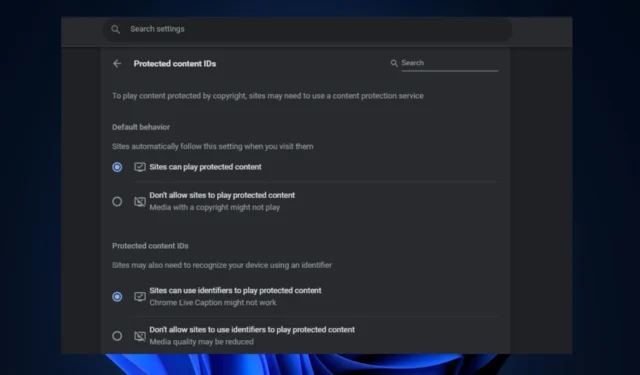
特定のサイトのコンテンツを表示しようとすると、Google Chrome で DRM エラーが発生する場合があります。このテクノロジーは、サイト上で実行できるアクションを制限し、通常はストリーミング プラットフォーム間で一般的です。
この記事では、Google Chrome で DRM を有効にして、すべてのサイトで DRM で保護されたコンテンツを再生できるようにするために必要な 7 つの手順を説明します。
DRM を有効にするというのはどういう意味ですか?
DRM (デジタル著作権管理) を有効にするということは、デジタル コンテンツ プロバイダーがユーザーがコンテンツにアクセスする方法を制御できることを意味します。この機能を有効にすると、コンテンツ プロバイダーは、ユーザーがコンテンツをコピー、共有、配布する方法を制限できます。
これにより、知的財産は保護されたままとなり、許可なく共有されることが防止されます。
Google Chrome で DRM を有効にするにはどうすればよいですか?
Google Chrome で DRM を有効にする手順は次のとおりです。
- キーを押しWindows、検索バーに「Google Chrome」Enterと入力し、ヒットしてブラウザを開きます。
- Chrome ウィンドウで次のように入力し、クリックしてEnter 設定ウィンドウに移動します。
Chrome://settings - 次に、 [設定] ウィンドウの左側のペインで[セキュリティとプライバシー]をクリックし、[サイト設定] を選択します。
- ここで、下にスクロールして[追加コンテンツ設定]ボタンを見つけ、クリックして選択範囲を展開します。
- さらに、「保護されたコンテンツ ID」をクリックして、「デフォルトの動作」セクションを見つけます。
- [デフォルトの動作] セクションで、[サイトでは保護されたコンテンツを再生できます] の横にあるチェックボックスをクリックして、Chrome で DRM を有効にします。
- 保護されたサイトのエラーを引き起こしたページに再度アクセスし、再ロードしてエラーが修正されたかどうかを確認します。
この機能を有効にすると、以前に保護されていたコンテンツにアクセスできるようになります。
特定のサイトの使用中に DRM コンテンツ エラーが発生した場合は、この記事で説明する手順を適用して DRM コンテンツ エラーを有効にすることができます。
このガイドに関してご質問やご提案がございましたら、コメント欄にご記入ください。



コメントを残す